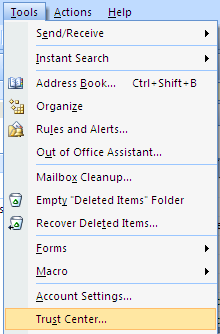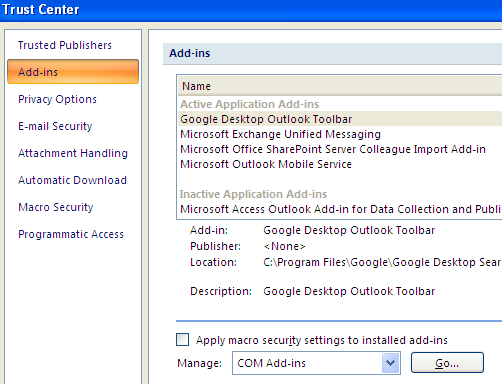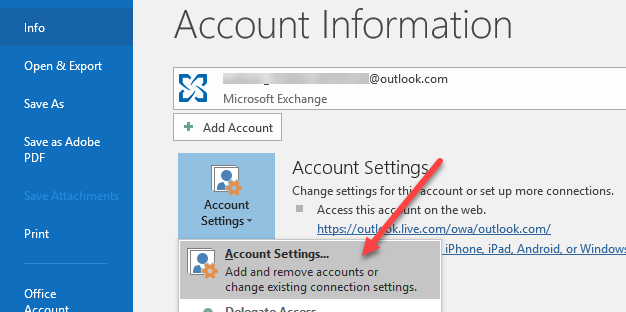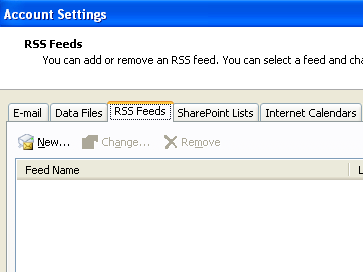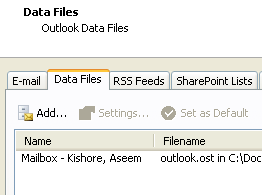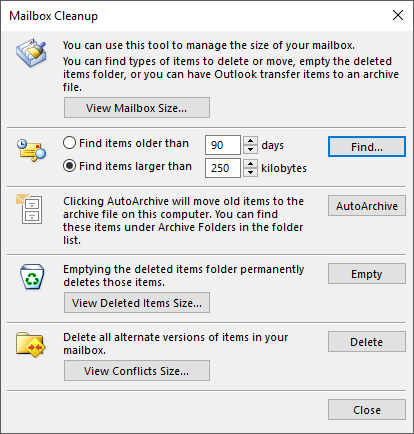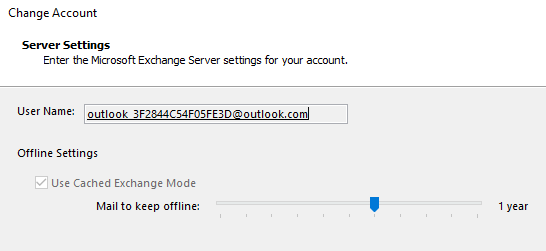Microsoft Outlook è molto veloce? Hai ancora il messaggio di caricamento che mostra il tuo messaggio? Lo adoro quando Microsoft cerca di migliorare il proprio software aggiungendo un sacco di funzioni inutili! Non ho idea del motivo per cui ci vorranno ore per caricare un singolo profilo!
Sfortunatamente, avere un senso e parlare di prodotti Microsoft allo stesso tempo non è generalmente possibile, quindi dovrai solo convivere con Infatti, ogni nuova versione di Windows e Office rallenterà ulteriormente il tuo computer!
Quindi, se sei nel mezzo di controllare la tua posta o di creare una nuova regola e all'improvviso tutto si riduce a fermati con "caricamento del set di dati"o se Outlook è appena bloccato, dovrai intraprendere azioni difficili contro Outlook se vuoi essere in grado di fare qualsiasi lavoro.
Ecco un paio di modi in cui puoi aumenta la velocità di Outlook e, si spera, eliminare quei fastidiosi ritardi e rotture:
1. Disattiva componenti aggiuntivi di Outlook inutili
Sì, sono inutili, tranne uno forse. Per disabilitare tutti i componenti aggiuntivi attivi per impostazione predefinita, devi aprire Outlook in modalità Amministrativa (nelle versioni precedenti di Outlook).
Innanzitutto, vai a C: \ Programmi \ Microsoft Office \ OfficeXX,fai clic con il tasto destro del mouse sul programma Outlook.exe e scegli "Esegui come amministratore".
Quindi, una volta caricato Outlook, vai a Strumentidal menu in alto e poi Centro protezione.
Nelle versioni più recenti di Outlook, fai clic su Filee poi su Opzioni. Verrà visualizzato Componenti aggiuntivielencati nella parte laterale della finestra di dialogo Opzioni di Outlook.
Fai clic su Componenti aggiuntivi nel menu a sinistra, quindi fai clic sul pulsante Vainella parte inferiore della finestra di dialogo in cui è indicato Gestiscie disponi di una casella a discesa.
Ora otterrai un elenco di componenti aggiuntivi che puoi deselezionare. Ti suggerisco di deselezionare TUTTI i componenti aggiuntivi tranne che per l'indicizzazione di Windows.
Vai avanti e scegli l'altra opzione nel menu a discesa. in basso, che è Estensioni client di Exchange. Non disabilitare i componenti aggiuntivi di Exchange se si è connessi a una rete aziendale.
Questo cambiamento ha aumentato significativamente la velocità della mia installazione di Outlook. Ha inoltre contribuito a ridurre il numero di istanze di caricamento del set di dati.
2. Disabilitare i feed RSS in Outlook
Un'altra fastidiosa caratteristica predefinita di Outlook è il gran numero di feed RSS che vengono preconfigurati e che consumano risorse in seguito alla sincronizzazione. Outlook continuerà a controllare gli aggiornamenti di questi feed e quindi rallenterà notevolmente le cose. Se utilizzi un altro lettore per i tuoi feed RSS, come Google Reader, assicurati di rimuovere i feed RSS da Outlook.
In Outlook, vai a Strumenti, Impostazioni account, quindi fai clic su Feed RSS.
Nelle versioni più recenti di Outlook, fai clic su File, quindi su Impostazioni accountnella scheda Informazioni.
Come puoi vedere, ho rimosso tutti i miei feed RSS in modo tale che nessuna potenza della CPU venga utilizzata per questo scopo! Basta fare clic sul pulsante Rimuovi per ogni feed RSS elencato.
3. Compatta la tua cartella personale Outlook.pst
Un'altra cosa che puoi fare per velocizzare Outlook è compattare le tue cartelle email in modo che non siano così grandi. È meglio eliminare le e-mail con allegati di grandi dimensioni o persino archiviare alcune e-mail se il file è più grande di 1 GB.
Nelle versioni precedenti di Outlook, fai clic su Filee poi
Fai clic sulla scheda File di dati, quindi fai doppio clic sul file di dati che desideri compattare.
Ora vai avanti e fai clic sul pulsante Compatta oraper ridurre le dimensioni del file delle cartelle personali.
4. Esegui strumenti cassetta postale
Le versioni più recenti di Outlook dispongono anche di alcuni strumenti integrati per ripulire e ridurre la dimensione del tuo file PST principale. Fai clic su File, quindi su Strumenti.
Vedrai tre opzioni qui: Pulizia casella di posta, Cartella posta eliminata vuotae Pulizia di vecchi elementi. La pulizia delle cassette postali include diversi strumenti che puoi utilizzare per archiviare le email, svuotare la cartella degli elementi eliminati e un'opzione che ti aiuta a trovare le email più grandi nel file di dati di Outlook.
La funzione di AutoArchive è la più importante in quanto sposta tutte le e-mail meno recenti in un file PST separato, il che renderà le cose più scorrevoli. Se hai migliaia di email in molte cartelle diverse, Outlook funzionerà lentamente sulla maggior parte dei sistemi.
5. Utilizza la modalità cache
Se disponi di un account connesso a Microsoft Exchange, assicurati che Modalità cachesia abilitata. Puoi farlo facendo clic su File, quindi su Impostazioni accounte quindi facendo clic sul pulsante Modificaper l'account elencato nell'email scheda
Ciò manterrà la posta più recente offline, quindi tutto verrà caricato più velocemente quando si accede a quelle e-mail recenti. Puoi anche scaricare più e-mail, se lo desideri, regolando l'intervallo di tempo.
Ecco tutti i metodi che ho potuto immaginare fino ad ora! Se conosci qualche altro metodo che ti aiuterà a velocizzare il super slow Outlook, pubblica un commento e facci sapere! Inoltre, se hai problemi di avvio di Outlook, controlla il mio altro post. Buon divertimento!